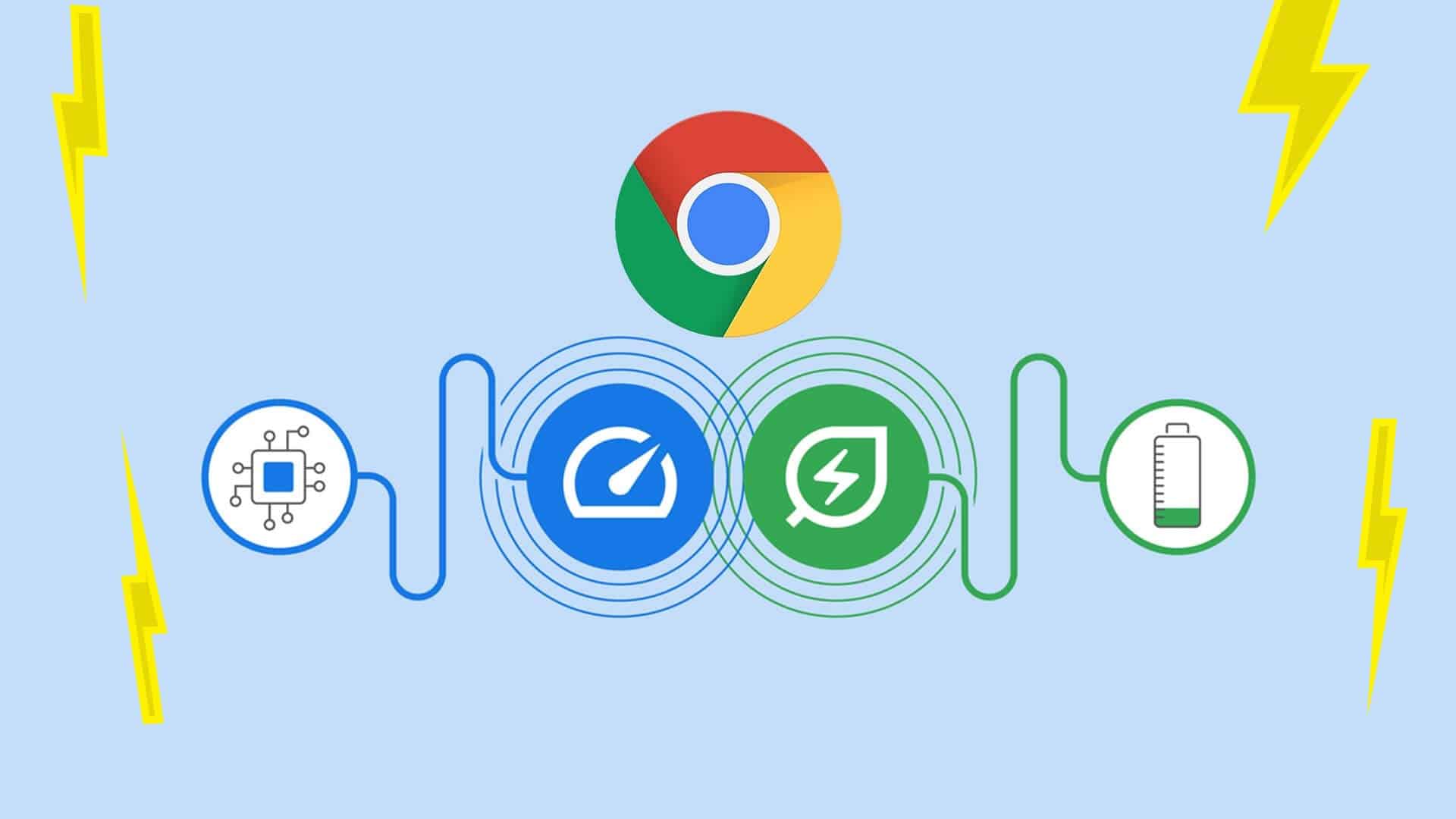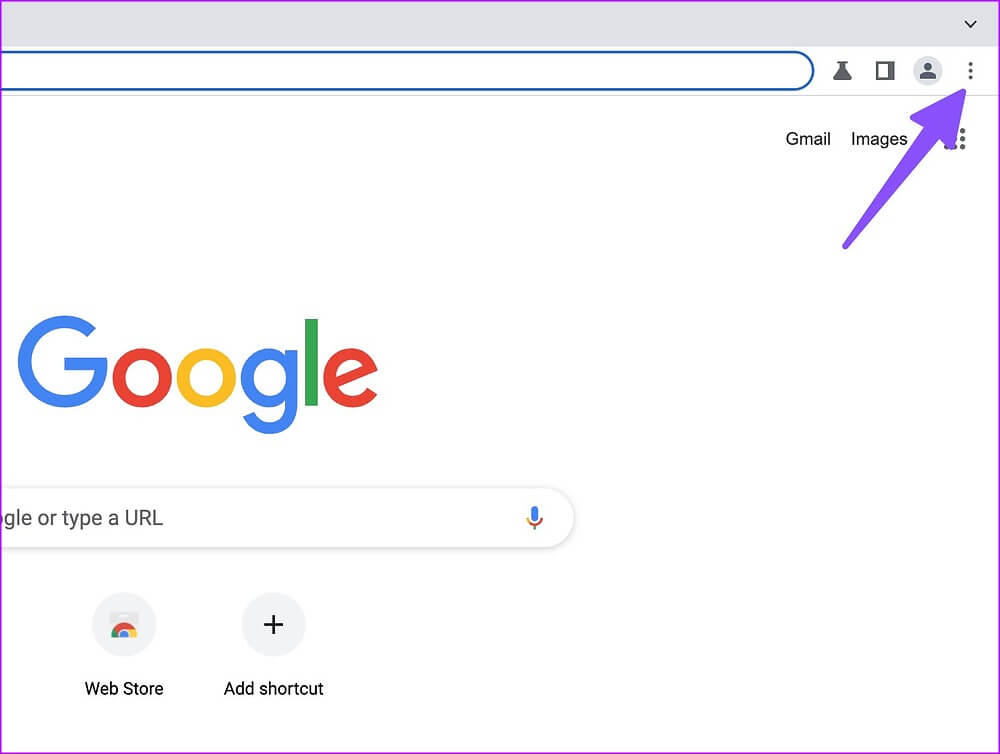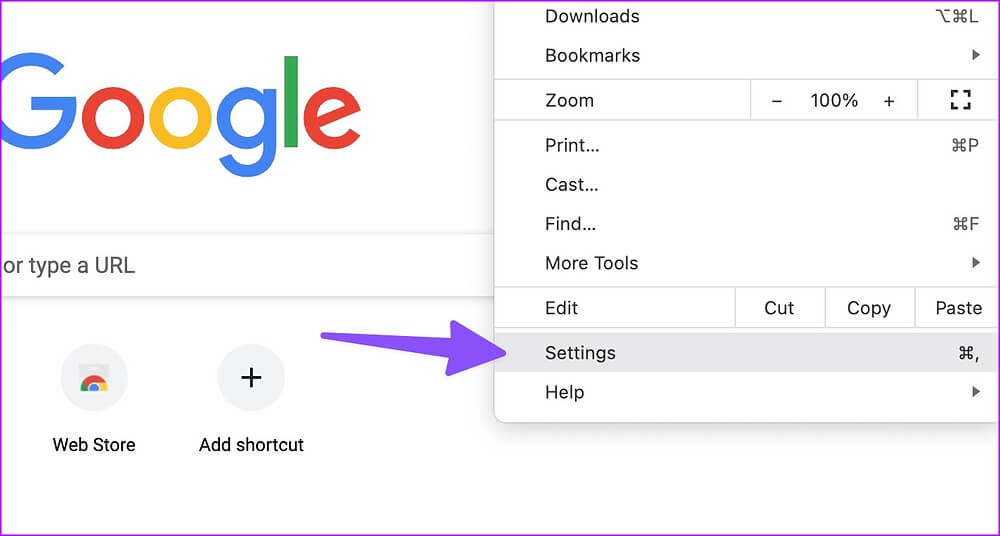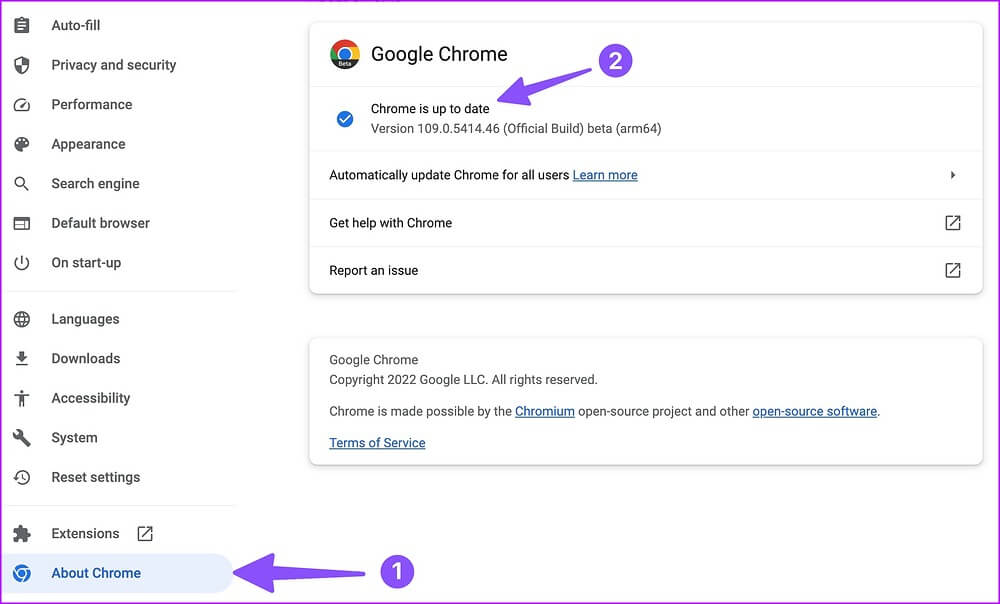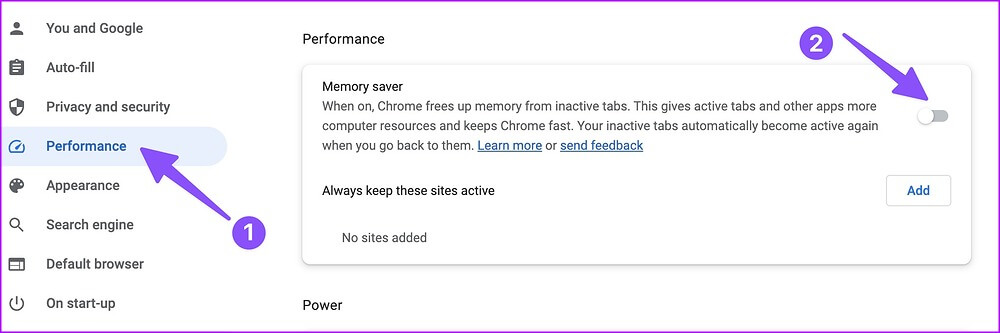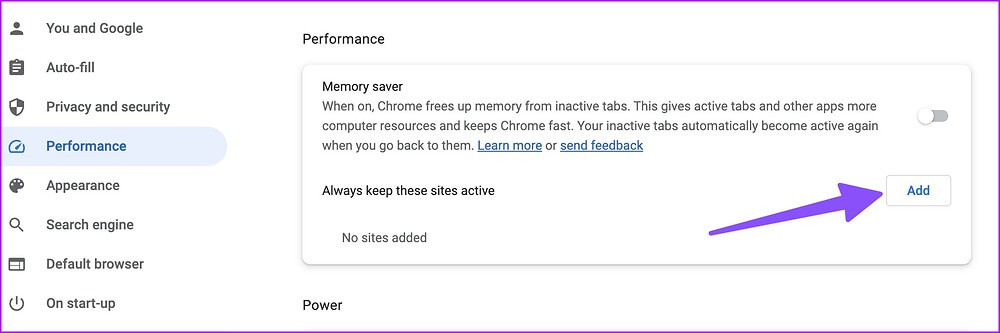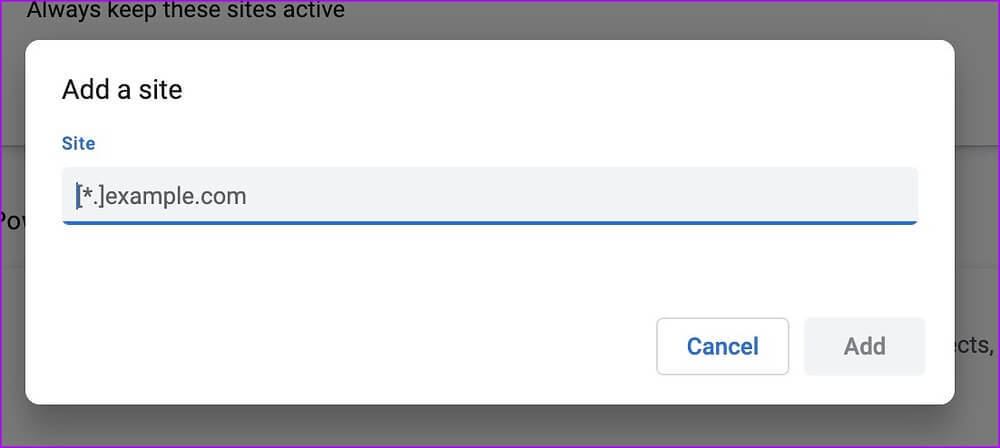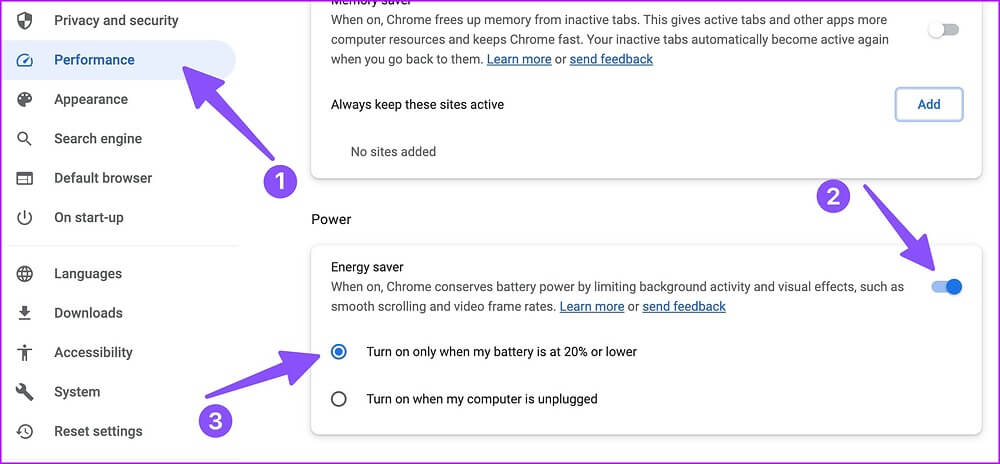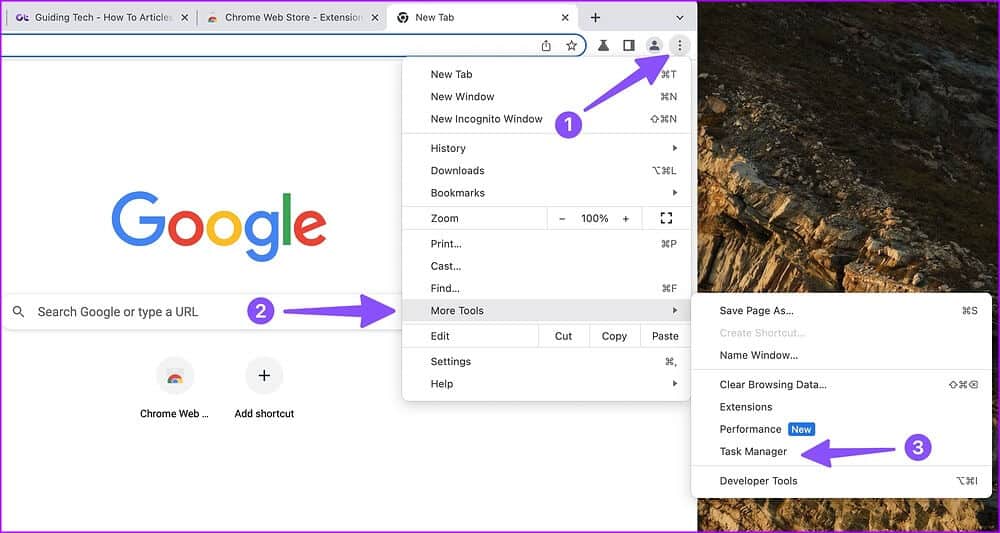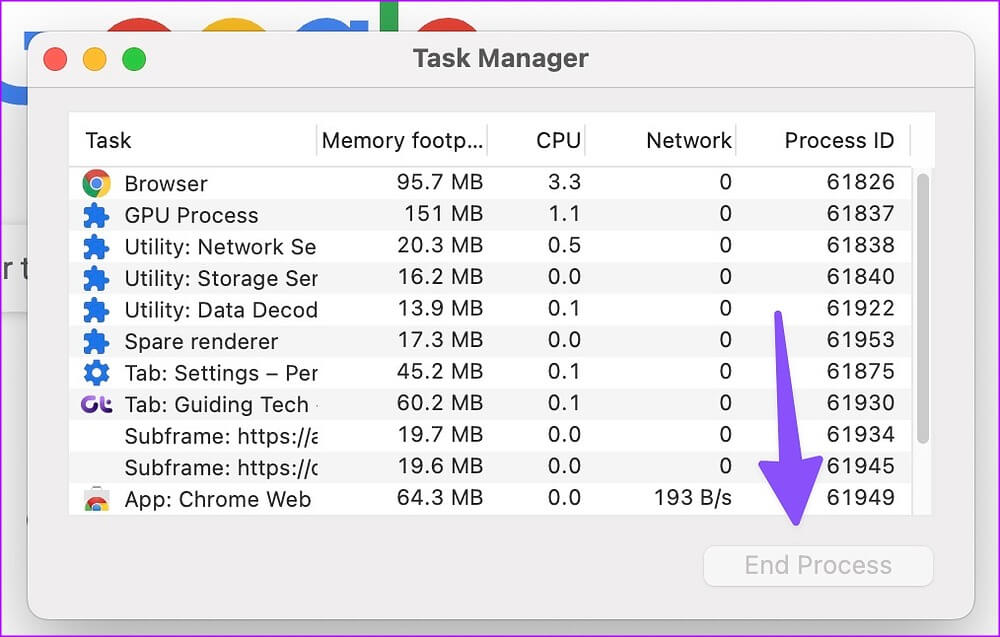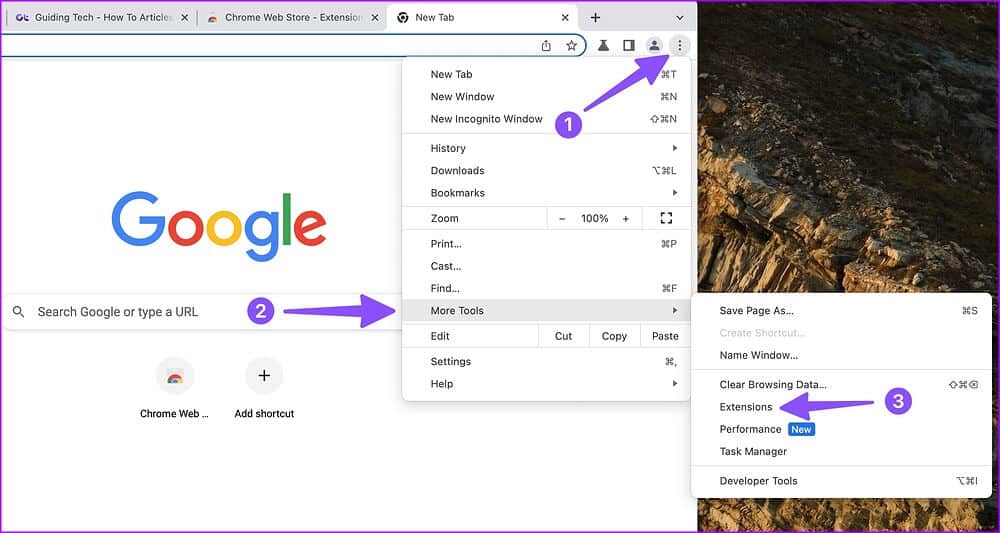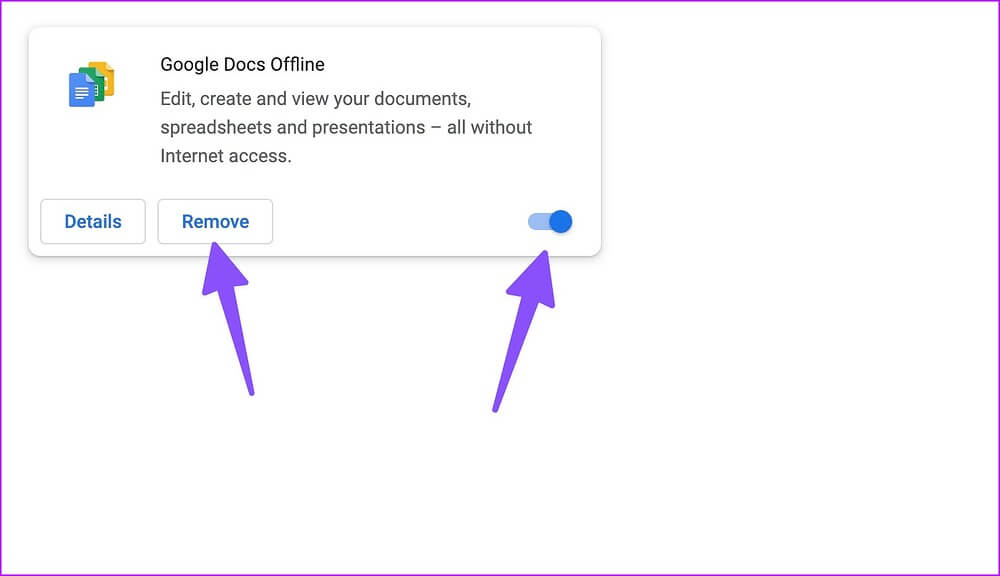Die 5 besten Möglichkeiten, um die Speichernutzung zu reduzieren und den Akku in Google Chrome zu schonen
Während Google Chrome einer der vielen plattformübergreifenden Webbrowser ist, ist es dafür berüchtigt Übermäßige Speicher- und Batterienutzung. Mit dem neuesten Build 108 hat Google die notwendigen Optimierungen hinzugefügt, um die Speichernutzung zu reduzieren und den Akku zu schonen. Schauen wir sie uns in Aktion an.
Der hohe Speicher- und Akkuverbrauch von Google Chrome ermöglicht ein unterdurchschnittliches Surferlebnis. Manchmal deaktiviert dies andere installierte Anwendungen auf Ihrem Desktop.
1. Aktualisieren Sie Ihr GOOGLE CHROME
Die neuesten Funktionen von Google Chrome sind nur in Version 108 verfügbar. Wenn auf Ihrem Computer eine Version von Google Chrome ausgeführt wird, werden Sie diese nicht finden. Bevor wir beginnen, aktualisieren Sie Google Chrome auf die neueste Version.
Schritt 1: einschalten Google Chrome auf deinem Computer.
Schritt 2: Lokalisieren Kebab-Menü (drei vertikale Punkte) oben zum öffnen die Einstellungen.
Schritt 3: Lokalisieren "Über Chrome aus der linken Seitenleiste.
Schritt 4: Installieren Sie einen anderen Update für Chrome vielversprechend Führen Sie den Browser aus.
Auch gute Praxis Google Chrome aktualisieren Regelmäßig, da Entwickler regelmäßig Eingaben machen Neue Versionen mit Fehlerbehebungen und neuen Funktionen.
2. Aktivieren Sie den Speichersparmodus in Google Chrome
Wer surft nicht lieber mit Dutzenden von geöffneten Tabs im Hintergrund im Internet? Während es bequem ist, schnell zwischen geöffneten Registerkarten zu wechseln, können einige Registerkarten Speicherverbrauch und Batterieverbrauch verursachen. Das neue Google Chrome-Update bietet eine Funktion namens „Speicherschonerum Speicher von inaktiven Registerkarten freizugeben. So erhalten andere geöffnete Tabs und Apps mehr Speicherbandbreite, wenn sie verwendet werden.
Inaktive Registerkarten werden automatisch wieder aktiv, wenn Sie zu ihnen zurückkehren. Es unterscheidet sich sehr vom vollständigen Schließen des Tabs. Inaktive Registerkarten sind weiterhin oben sichtbar. Der Browser deaktiviert die Funktion standardmäßig. Führen Sie die folgenden Schritte aus, um es zu aktivieren.
Schritt 1: einschalten Google Chrome auf Ihrem Desktop.
Schritt 2: Wählen Kebab-Menü (drei vertikale Punkte) in der oberen rechten Ecke.
Schritt 3: Lokalisieren die Einstellungen.
Schritt 4: Lokalisieren die Performance aus der linken Seitenleiste.
Schritt 5: Aktivierung Speicheranbieter wechseln.
Die „Memory Saver“-Funktion in Google Chrome ähnelt der „Schlafen Tabsim Microsoft-Edge. Sie können jedoch keine Zeit zum Aktivieren des Speichersparens in Google Chrome festlegen. Microsoft ermöglicht es Ihnen, eine bestimmte Zeitspanne anzugeben, um inaktive Registerkarten in den Ruhezustand zu versetzen.
Machen Sie eine Ausnahme für die angegebenen Websites
Die "Speicher speichern"-Funktion von Google Chrome kann für Ihre wichtigsten geöffneten Tabs lästig sein. Glücklicherweise erlaubt Ihnen der Browser, für solche Websites eine Ausnahme zu machen. Hier ist wie.
Schritt 1: Offen die Performance في Google Chrome-Einstellungen (Siehe Schritte oben).
Schritt 2: Lokalisieren "Zusatz".
Schritt 3: Hinzufügen Webseitenadressse.
Wiederholen Sie dasselbe für alle wichtigen Websites, und Google Chrome macht sie nicht ausgegraut.
3. Aktivieren Sie die Energiesparfunktion in Google Chrome
Wenn der Energiesparmodus aktiviert ist, schränkt Google Chrome die Hintergrundaktivität und visuelle Effekte ein, z. B. flüssiges Scrollen und Videobildraten, um die Akkulaufzeit von Laptops zu verlängern. Hier erfahren Sie, wie Sie es aktivieren und verwenden.
Schritt 1: Gehe zu Einstellungen Google Chrome (überprüfen Sie die obigen Schritte).
Schritt 2: Öffnen Registerkarte Leistung Und aktivieren Sie den Energiesparschalter. Sie haben zwei Möglichkeiten:
- Nur einschalten, wenn mein Akku 20 % oder weniger beträgt
- Ausführen, wenn mein Computer offline ist
Wenn Sie ein Spiel spielen oder die neueste Netflix-Serie durchsuchen, bemerken Sie möglicherweise Änderungen in der Gesamtleistung.
4. Suchen Sie nach ressourcenhungrigen Zeichen und schalten Sie sie aus
Google Chrome verfügt über einen integrierten Task-Manager, um zu überprüfen, wie viele Ressourcen jeder aktive Tab verwendet. Sie können den Task-Manager verwenden und ressourcenhungrige Registerkarten in Chrome schließen.
Schritt 1: Öffnen Google Chrome und wählen Sie Kebab-Menü (drei vertikale Punkte) in der oberen rechten Ecke.
Schritt 2: Erweitern Sie Mehr von Tools und wählen Sie aus Aufgabenmanagement.
Schritt 3: يمكنك Überprüfen Sie die Menge an Arbeitsspeicher und CPU-Ressourcen von jedem Tab verwendet. Wenn Sie eine ungewöhnlich hohe Nutzung bemerken, wählen Sie die Registerkarte und tippen Sie auf "Prozess beenden".
5. Deaktivieren oder deinstallieren Sie unangemessene Chrome-Erweiterungen
Da Google Chrome über ein reichhaltiges Ökosystem von Erweiterungen verfügt, könnten Sie es mit der Installation von Dutzenden von Erweiterungen in Ihrem Browser übertreiben. Einige Erweiterungen werden jedoch nur aktiv gepflegt und können zu einer Inkompatibilität mit den neuesten Versionen von Chrome führen. Sie müssen unnötige Chrome-Erweiterungen deaktivieren oder deinstallieren. Hier ist wie.
Schritt 1: Öffnen "Mehr an Tools" im Chrome-Kebab-Menü (siehe Schritte oben). Lokalisieren Ergänzungen .
Schritt 2: deaktivieren أو Unbekannte Plugins entfernen.
Verwenden Sie Google Chrome so effizient wie möglich
Angenommen, Sie haben immer noch eine hohe Speicher- und Akkunutzung in Google Chrome. In diesem Fall ist es an der Zeit, den Webbrowser von Google zugunsten von aufzugeben Andere leistungsfähige Alternativen wie Microsoft Edge Oder Opera oder Brave. Haben Sie Verbesserungen mit den neuen leistungsorientierten Funktionen von Chrome bemerkt? Teilen Sie Ihre Ergebnisse in den Kommentaren unten.